Se hai già vissuto questo problema utilizzando Adobe Acrobat, non sei solo! Molti hanno dovuto affrontare l'errore "Adobe Expected a Dict Object". Questo errore ti impedirà di salvare il lavoro e ciò potrebbe essere davvero frustrante.
In questo articolo ti illustreremo cosa significa questo errore. Ti mostreremo sei metodi efficaci per risolverlo. Dai passaggi più semplici alle soluzioni più avanzate, sarà possibile trovare quella che fa più al caso tuo.
Introdurremo anche UPDF, un ottimo strumento per gestire i PDF in modo semplice. Se sei stanco di questi errori, sarà possibile scaricare UPDF per un'esperienza di editing PDF più fluida.
Iniziamo!
Windows • macOS • iOS • Android 100% sicuro
Parte 1. Perché ricevi l'errore “Expected a Dict Object” in Acrobat?
L'errore "Expected a Dict Object" in Adobe Acrobat solitamente si verifica a causa di problemi nel file PDF. Questo errore può apparire per diverse ragioni:
- PDF Corrotto: Il file PDF potrebbe essere corrotto a causa di un salvataggio improprio o di problemi di trasferimento.
- Annotazioni e Markup: Aggiungere commenti o markup a volte può causare questo errore.
- Bug del Software: Versioni obsolete di Adobe Acrobat possono presentare bug che causano questo problema.
- Struttura Complessa del PDF: PDF con molti elementi incorporati o moduli possono generare questo errore.
Leggi anche: Riparare un file PDF corrotto
Andiamo avanti ed esploriamo i metodi per risolvere questo errore.
Parte 2. 6 metodi efficaci per risolvere l'errore Adobe Acrobat Expected a Dict Object
In questa sezione esploreremo cinque metodi efficaci per risolvere l'errore "Adobe Expected a Dict Object". Potrai esaminarli tutti e seguire quello che pensi funzionerà meglio nel caso tuo!
Risoluzione 1. Esportare i Commenti
Utilizza questo metodo se i tuoi commenti e le annotazioni stanno causando questo errore. Questo ti aiuterà a salvare i commenti separatamente e successivamente a ripristinarli senza problemi. Utilizzare questo strumento è gratuito. Potrai anche provare questo metodo se desideri lavorare sul tuo PDF senza commenti.
Ecco come potrai esportare facilmente i commenti senza errori:
Passo 1: Apri il PDF con i commenti in Adobe Acrobat. Trova lo strumento "Commento" e cliccaci sopra.
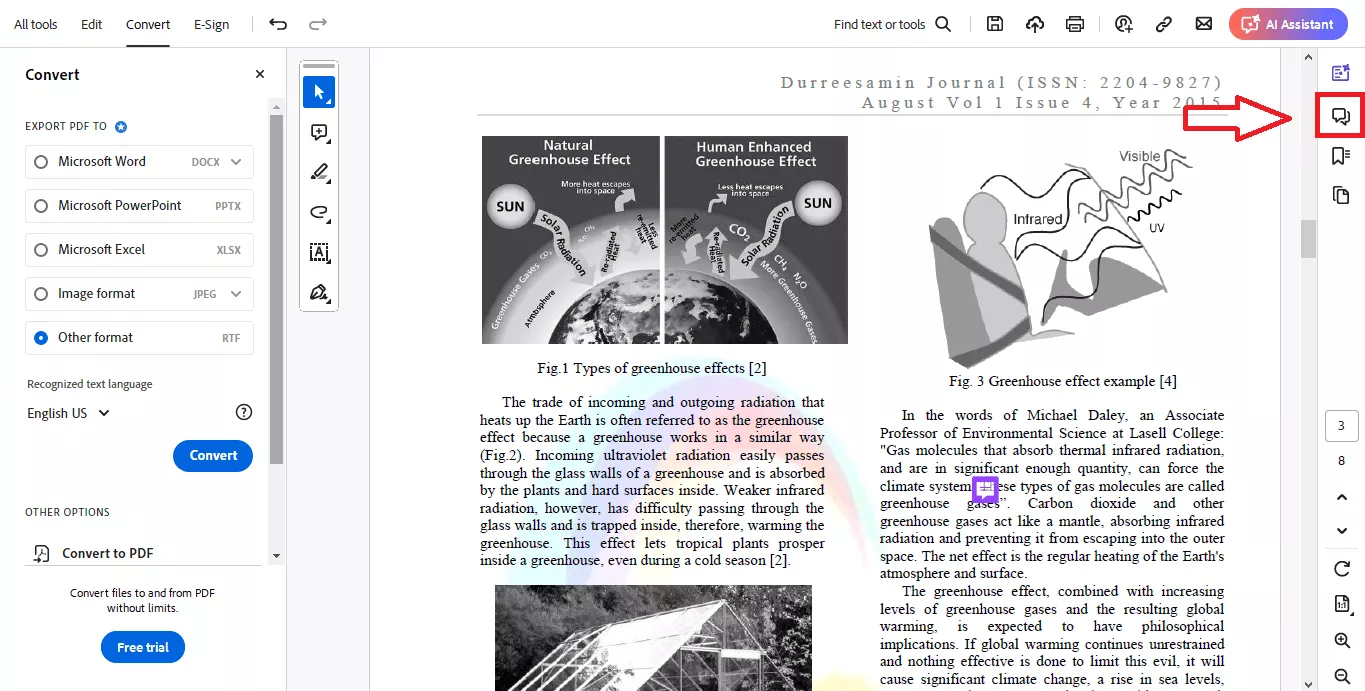
Passo 2: Vedrai tutti i commenti sul lato destro. Clicca sui tre puntini in alto a destra. Scegli "Esporta tutto in file dati."
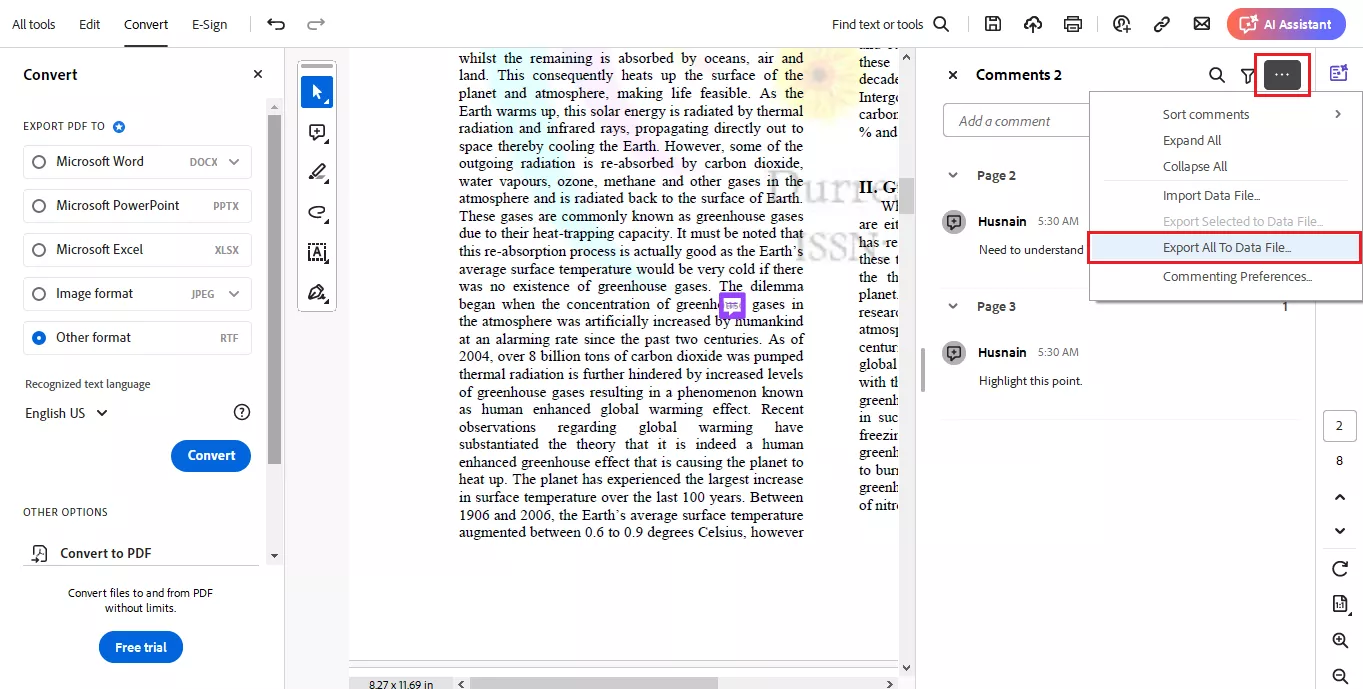
Passo 3: Salva il file come file FDF. Poi apri il PDF originale (senza commenti).
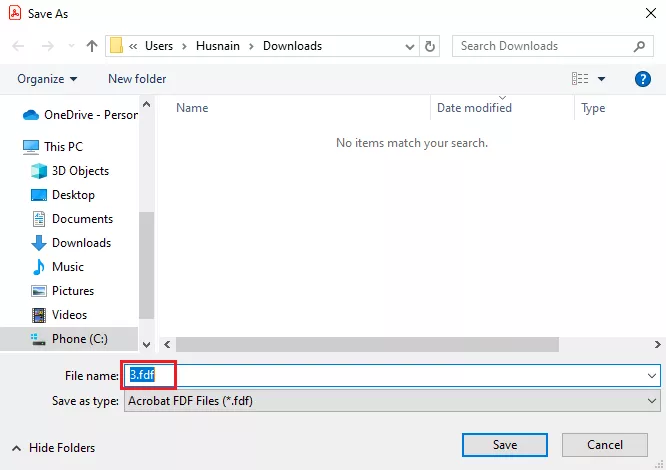
Passo 4: Torna allo strumento "Commento" e clicca su "Importa file dati". Trova il file FDF salvato e aprilo. I commenti torneranno nel PDF!
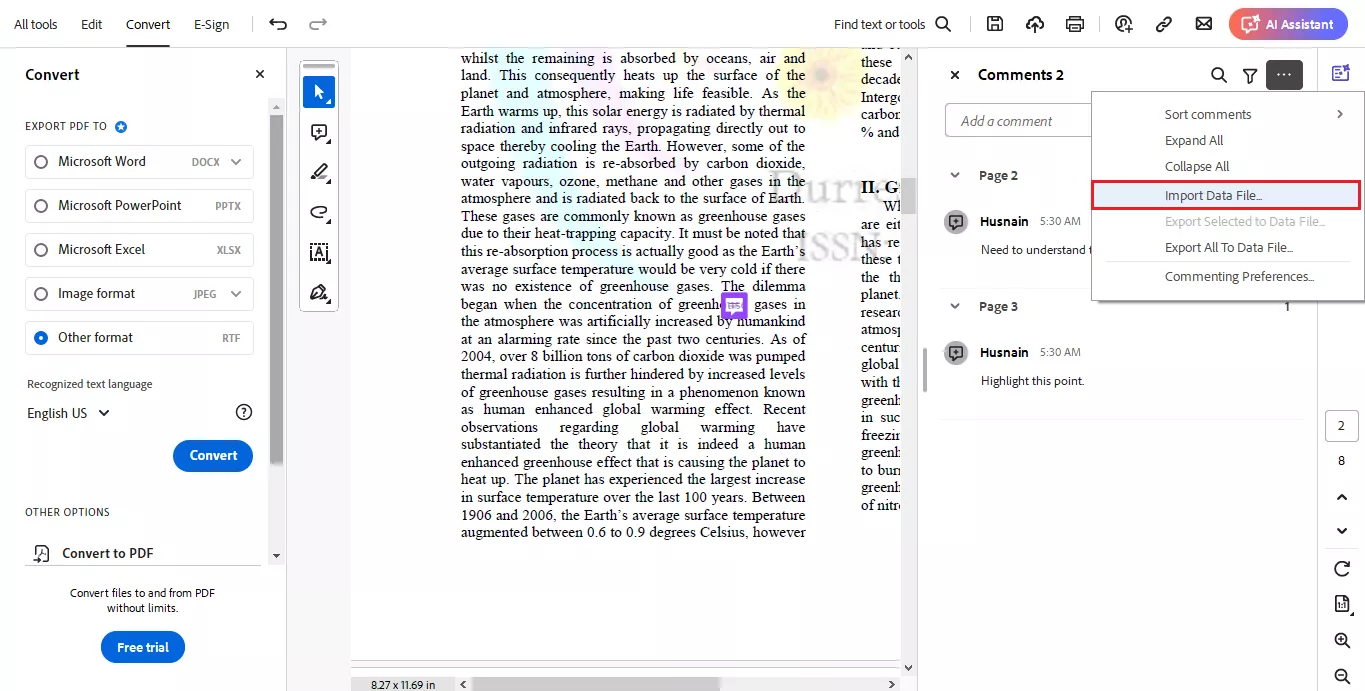
Così, potrai proteggere i commenti e non perdere nessuna nota importante. Esploriamo un altro modo per risolvere l'errore "Expected a dict object Adobe Acrobat".
Risoluzione 2. Stampa il PDF con i Commenti
Se non riesci a salvare il tuo PDF a causa dell'errore, stamparlo con i commenti potrebbe essere una buona soluzione. Sarà possibile stampare facilmente il tuo PDF, inclusi i commenti, con solo alcuni clic. In questo modo, potrai tenere una copia cartacea del tuo lavoro con tutti i commenti intatti. Ecco come potrai stampare un PDF con commenti e superare l'errore: "Expected a Dict Object".
Passo 1: Apri il PDF in Adobe Acrobat. Vai su "File" o "Menu" > "Stampa". Puoi anche usare la scorciatoia da tastiera "Ctrl + P".
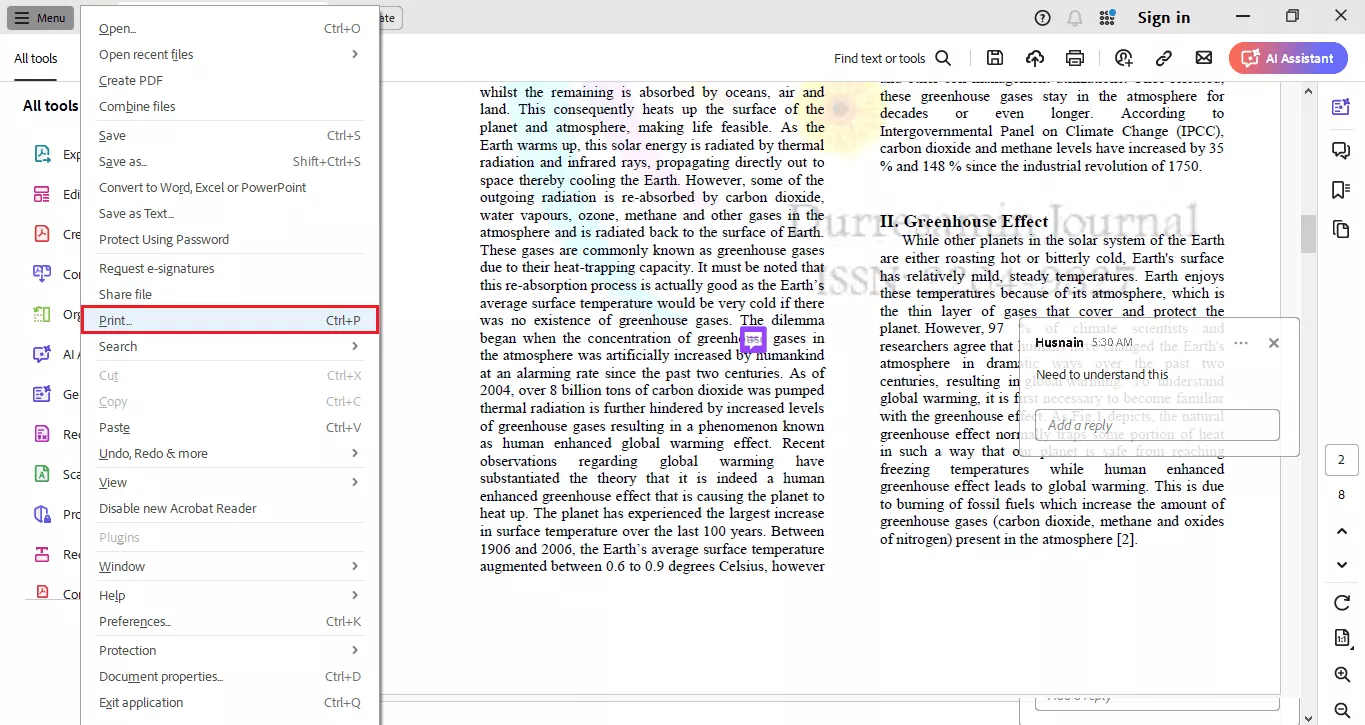
Passo 2: Cerca un'impostazione tipo "Commenti e moduli" o simile. Scegli "Documento e markup".
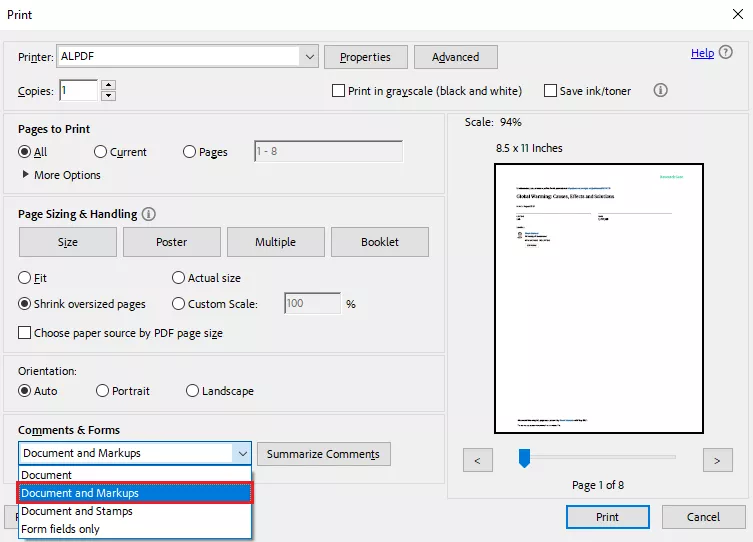
Passo 3: Clicca su "Stampa" e salva il nuovo PDF. Questo stamperà sia il PDF sia i commenti.
Questo metodo garantisce che tu abbia una versione del tuo PDF con tutti i commenti, anche se non riesci a salvare il file originale. Tuttavia, sef this method doesn’t work for you, try the next one.
Risoluzione 3. Dividi il PDF per salvarlo
Se non riesci a salvare l'intero PDF, prova a suddividerlo in parti più piccole. Questo ti aiuterà a salvare il documento in file separati senza perdere contenuto. Con questo metodo, sarà possibile superare anche l'errore "Expected a dict object Acrobat error".
Ecco come potrai dividere il file PDF in parti più piccole.
Passo 1: Apri il PDF in Adobe Acrobat. Cerca lo strumento "Organizza Pagine."
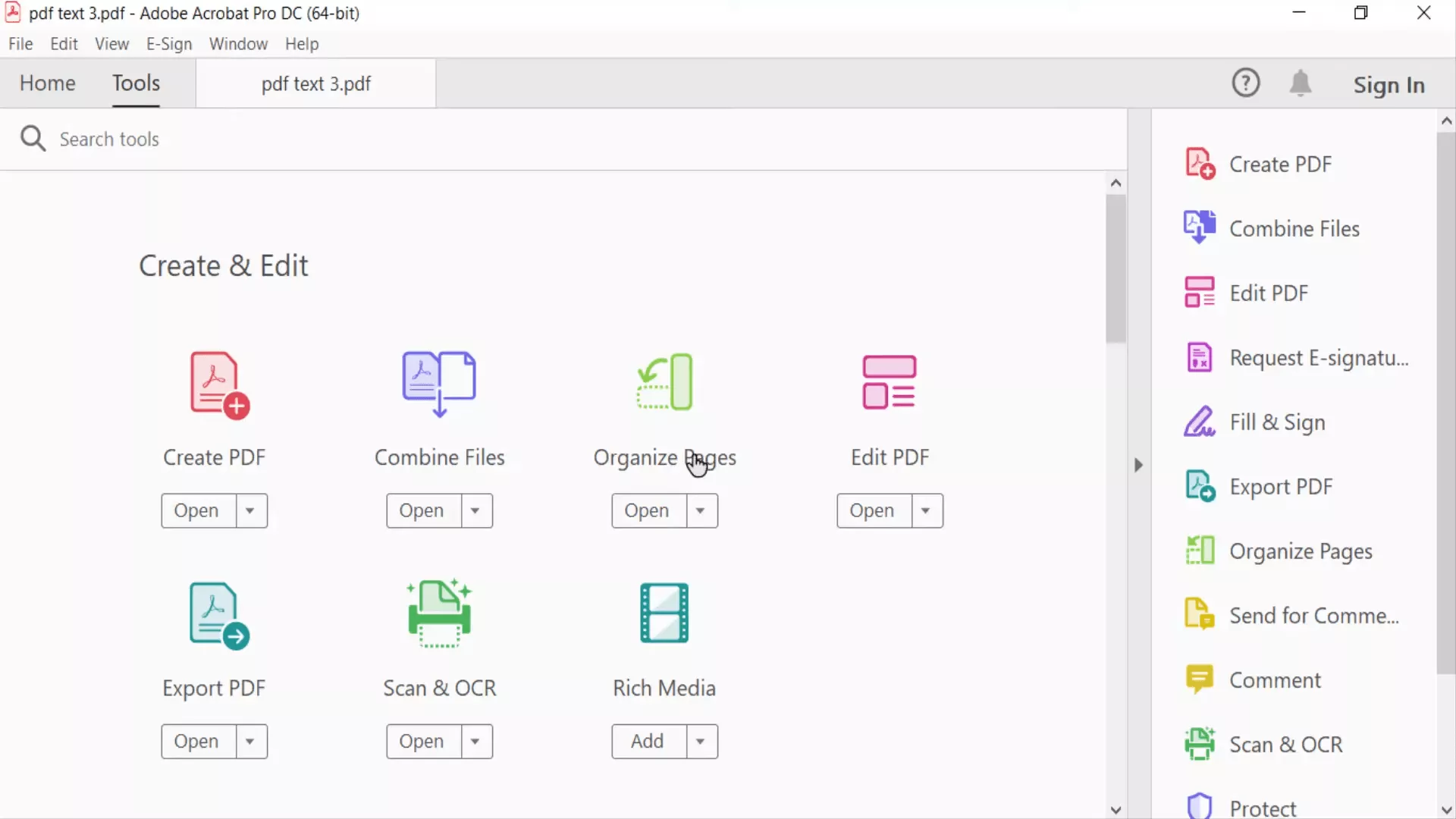
Passo 2: Clicca sulla pagina che vuoi dividere. Scegli l’opzione "Dividi" dal menu.
Passo 3: Potrai anche scegliere come desideri dividere il PDF (per numero di pagine, dimensione del file o segnalibri di primo livello).
Clicca su "Opzioni di Output" per scegliere dove salvare i nuovi file e clicca su "Ok".
Così potrai salvare il PDF in parti più piccole e gestibili. Ridurrai anche le possibilità di incontrare l'errore "Expected a dict object Adobe Acrobat."
Risoluzione 4. Converti PDF in PDF/A
A volte, salvare un PDF, è difficile a causa della sua struttura. Convertirlo in PDF/A potrà aiutarti a risolvere questo problema. Un file PDF/A è un tipo speciale di PDF più facile da salvare.
Ecco come potrai convertire un PDF in PDF/A:
Passo 1: Apri il tuo PDF in Adobe Acrobat.
Passo 2: Vai su "File" > "Salva come" > "PDF archiviabile (PDF/A)".
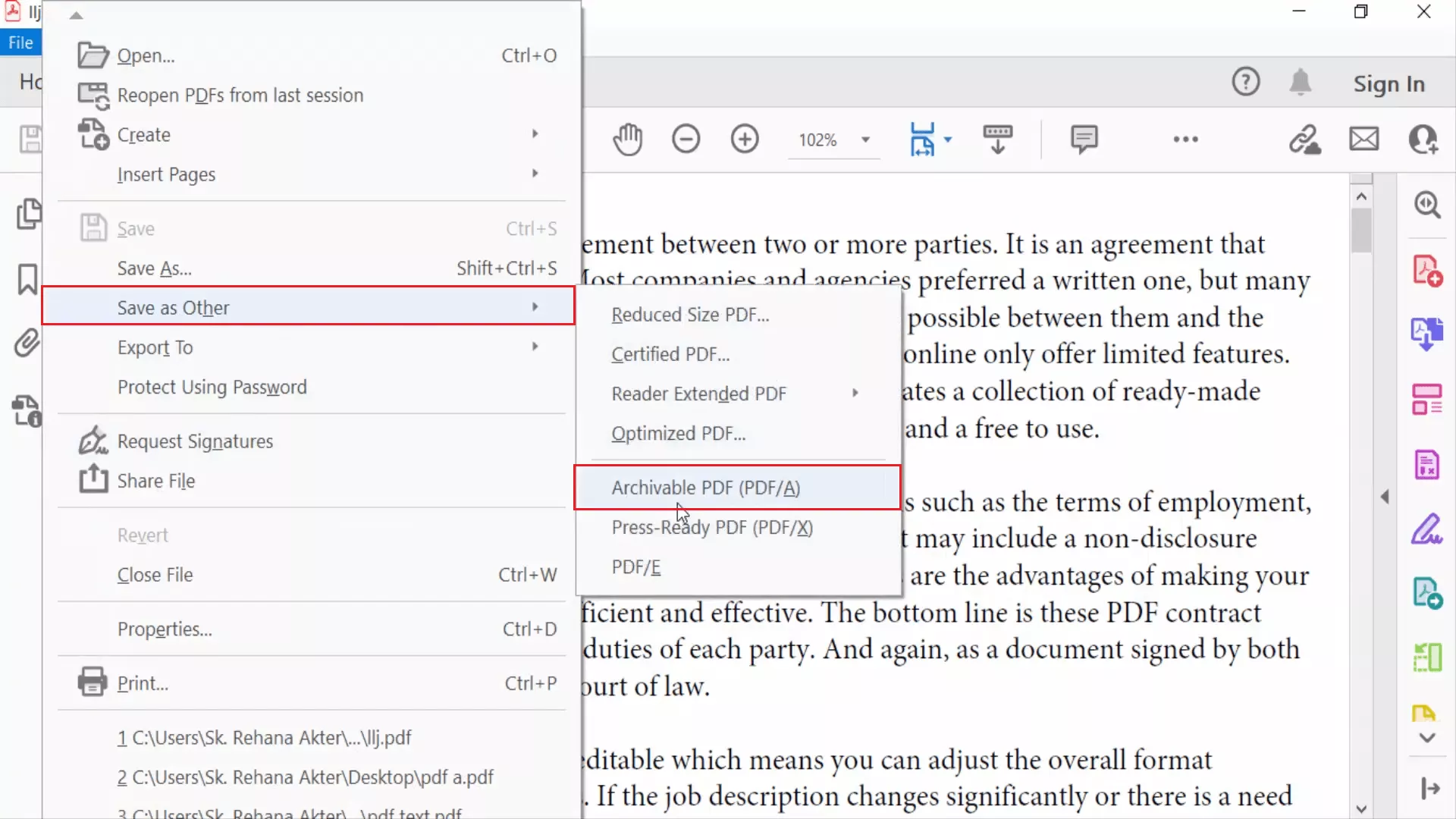
Passo 3: Scegli il formato PDF/A (solitamente si usa PDF/A-1b). Clicca su "Salva" per creare il file PDF/A.
Convertire in PDF/A garantisce che il documento soddisfi gli standard di archiviazione, il che potrà risolvere il problema di salvataggio.
Risoluzione 5. Ripristina delle versioni precedenti
Se tutto il resto non è stato in grado di aiutarti, potrai provare a ripristinare una versione precedente del tuo PDF. Questa sarà l'ultima cosa da provare. Ma fai attenzione! Perderai tutte le modifiche apportate dopo la versione che hai ripristinato.
Ecco come potrai ripristinare una versione precedente del tuo PDF.Passo 1: Fai clic destro sul file PDF. Seleziona l’opzione "Ripristina versioni precedenti" dal menu contestuale.
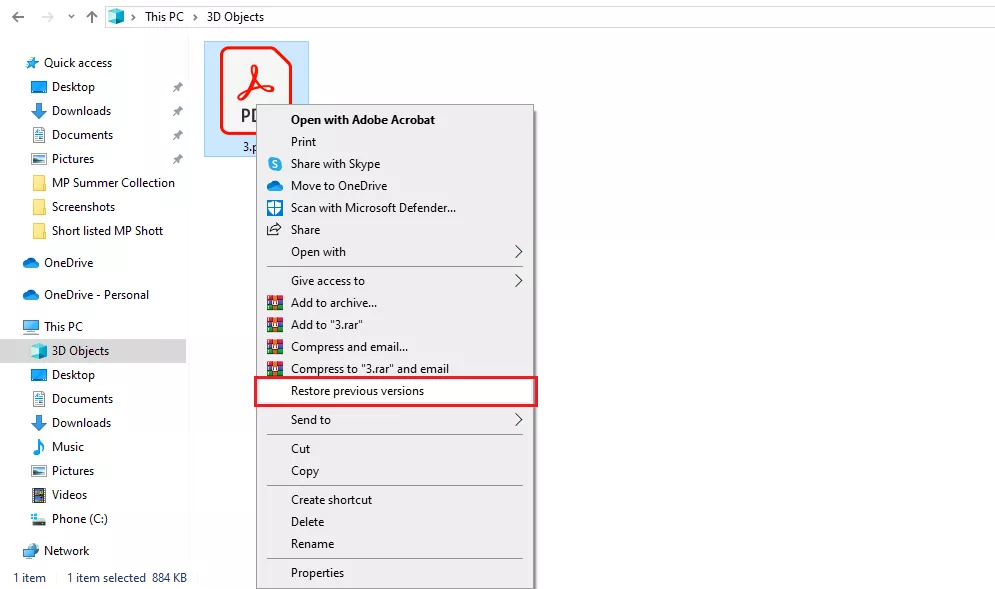
Passo 2: Scegli una versione precedente dall’elenco delle versioni disponibili. Clicca su "OK".
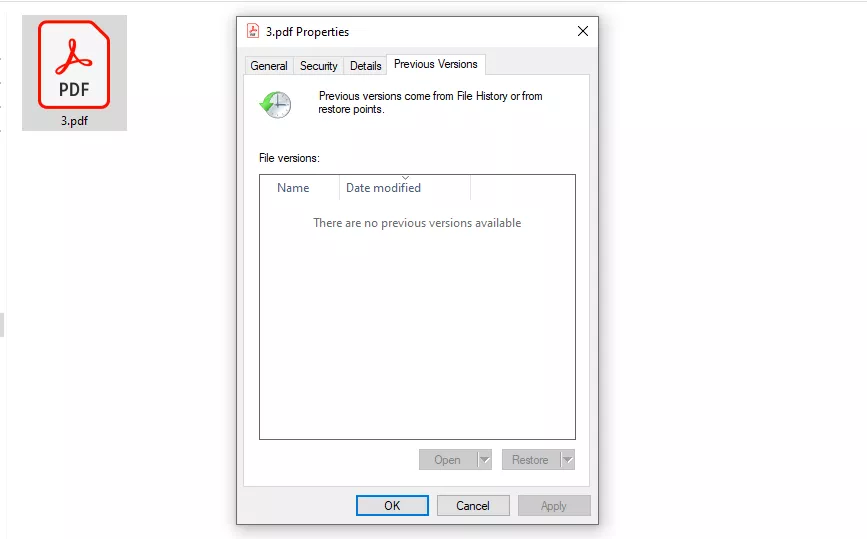
Ricorda che perderai tutto ciò che hai fatto al PDF dopo quella versione. Quindi, assicurati che sia davvero ciò che desideri fare.
Risoluzione 6. Aggiorna o reinstalla Adobe Acrobat
Se ritieni che non ci siano grandi cambiamenti nel PDF da salvare e vuoi comunque evitare l'errore, sarà possibile provare ad aggiornare o reinstallare Adobe Acrobat. A volte, questa semplice soluzione può aiutarti a superare l'errore "Expected a dict object Adobe Acrobat".
Per aggiornare Adobe Acrobat:
Apri Adobe Acrobat. Cerca il “Menu” > "Aiuto" > "Informazioni su Acrobat" per vedere la versione attuale. Per controllare se ci sono aggiornamenti disponibili, seleziona “Verifica aggiornamenti” dal menu “Aiuto”.
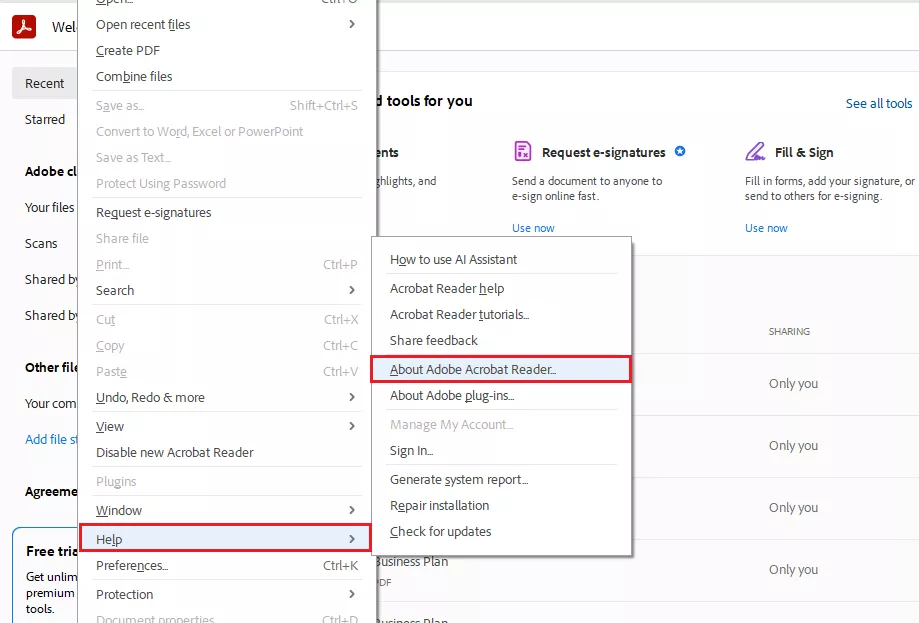
Reinstallare Adobe Acrobat:
Passo 1: Chiudi Adobe Acrobat. Apri il menu Start del PC e trova Adobe Acrobat.
Passo 2: Fai clic destro e seleziona "Disinstalla". Si aprirà la finestra Programmi e Funzionalità.
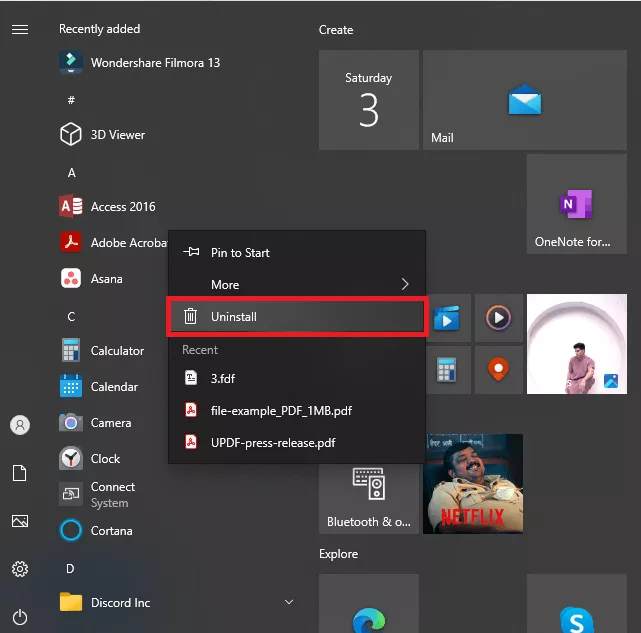
Passo 3: Trova Adobe Acrobat, cliccaci con il destro e seleziona "disinstalla". Poi riavvia il computer.
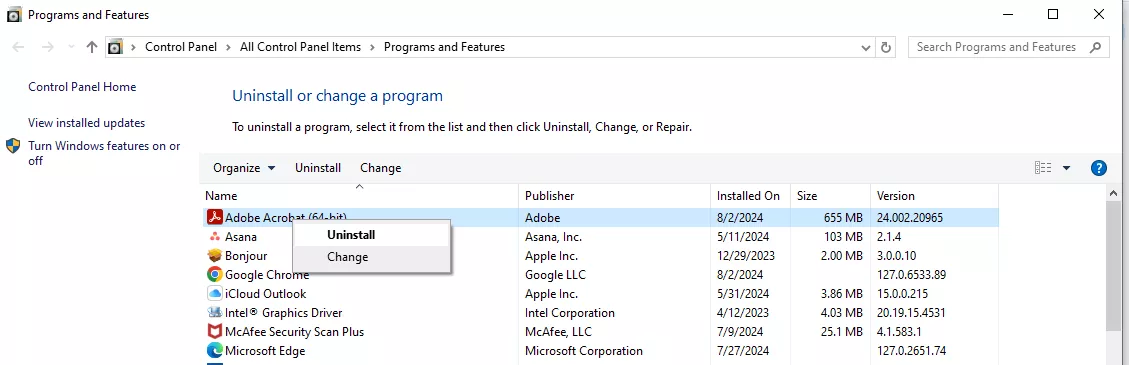
Passo 4: Scarica e installa l'ultima versione di Adobe Acrobat dal sito ufficiale Adobe.
Parte 3. Consigli Bonus: La migliore alternativa ad Adobe Acrobat
Quando utilizzi Adobe Acrobat, potresti imbatterti in molti errori, come l'errore "Adobe expected a dict object". Se sei stanco di affrontare questi problemi, considera di utilizzare UPDF. UPDF non presenta questo tipo di errore e offre molte ottime funzionalità che lo rendono una scelta migliore.
Perché scegliere UPDF al posto di Adobe Acrobat:
Ecco i motivi che dovrebbero convincerti a scegliere UPDF al posto di Adobe Acrobat:
- Nessun Errore: UPDF elimina gli errori comuni che potrai riscontrare con Adobe Acrobat.
- Funzionalità AI: Dispone di strumenti AI avanzati. Potrai chattare con immagini e convertire PDF in mappe mentali senza alcuno sforzo.
- Divertente e Unico: Con UPDF, potrai aggiungere adesivi ai tuoi PDF per renderli ancora più speciali.
- Conveniente: UPDF ha un prezzo molto più basso di Adobe Acrobat. Offre un miglior rapporto qualità-prezzo.
- Facile da usare: Questo gestore di PDF ha un'interfaccia semplice ed intuitiva. È molto facile da comprendere ed utilizzare.
- Prova gratuita: UPDF offre anche una prova gratuita senza limiti di tempo. Potrai esplorare tutte le sue funzioni con calma.
Pronto a cambiare? Scarica UPDF e acquistalo oggi per godere di un'esperienza PDF più fluida e priva di errori. Guarda questo video per scoprire di più su UPDF.
Parole Finali
Affrontare l'errore "Adobe expected a dict object" può essere frustrante, ma ci sono diversi metodi per risolverlo. Dalla possibilità di esportare i commenti alla conversione del tuo PDF, ogni metodo offre una possibile soluzione.
Tuttavia, se desideri un'esperienza migliore e priva di questi errori, considera di utilizzare UPDF. È un'eccellente alternativa ad Adobe Acrobat. Avrai a disposizione funzionalità avanzate e un'interfaccia intuitiva. Quindi, scarica UPDF oggi stesso per godere di un'esperienza PDF senza problemi!
Windows • macOS • iOS • Android 100% sicuro
 UPDF
UPDF
 UPDF per Windows
UPDF per Windows UPDF per Mac
UPDF per Mac UPDF per iPhone/iPad
UPDF per iPhone/iPad UPDF per Android
UPDF per Android UPDF AI Online
UPDF AI Online UPDF Sign
UPDF Sign Modifica PDF
Modifica PDF Annota PDF
Annota PDF Crea PDF
Crea PDF Modulo PDF
Modulo PDF Modifica collegamenti
Modifica collegamenti Converti PDF
Converti PDF OCR
OCR PDF a Word
PDF a Word PDF a Immagine
PDF a Immagine PDF a Excel
PDF a Excel Organizza PDF
Organizza PDF Unisci PDF
Unisci PDF Dividi PDF
Dividi PDF Ritaglia PDF
Ritaglia PDF Ruota PDF
Ruota PDF Proteggi PDF
Proteggi PDF Firma PDF
Firma PDF Redige PDF
Redige PDF Sanziona PDF
Sanziona PDF Rimuovi Sicurezza
Rimuovi Sicurezza Leggi PDF
Leggi PDF UPDF Cloud
UPDF Cloud Comprimi PDF
Comprimi PDF Stampa PDF
Stampa PDF Elaborazione Batch
Elaborazione Batch Cos'è UPDF AI
Cos'è UPDF AI Revisione di UPDF AI
Revisione di UPDF AI Guida Utente per l'Intelligenza Artificiale
Guida Utente per l'Intelligenza Artificiale FAQ su UPDF AI
FAQ su UPDF AI Riassumi PDF
Riassumi PDF Traduci PDF
Traduci PDF Chat con PDF
Chat con PDF Chat con AI
Chat con AI Chat con immagine
Chat con immagine Da PDF a Mappa mentale
Da PDF a Mappa mentale Spiega PDF
Spiega PDF Ricerca Accademica
Ricerca Accademica Ricerca Paper
Ricerca Paper Correttore AI
Correttore AI Scrittore AI
Scrittore AI Assistente Compiti AI
Assistente Compiti AI Generatore Quiz AI
Generatore Quiz AI Risolutore Matematico AI
Risolutore Matematico AI PDF a Word
PDF a Word PDF a Excel
PDF a Excel PDF a PowerPoint
PDF a PowerPoint guida utente
guida utente Trucchi UPDF
Trucchi UPDF faq
faq Recensioni UPDF
Recensioni UPDF Centro download
Centro download Blog
Blog Notizie
Notizie spec tec
spec tec Aggiornamenti
Aggiornamenti UPDF vs. Adobe Acrobat
UPDF vs. Adobe Acrobat UPDF vs. Foxit
UPDF vs. Foxit UPDF vs. PDF Expert
UPDF vs. PDF Expert







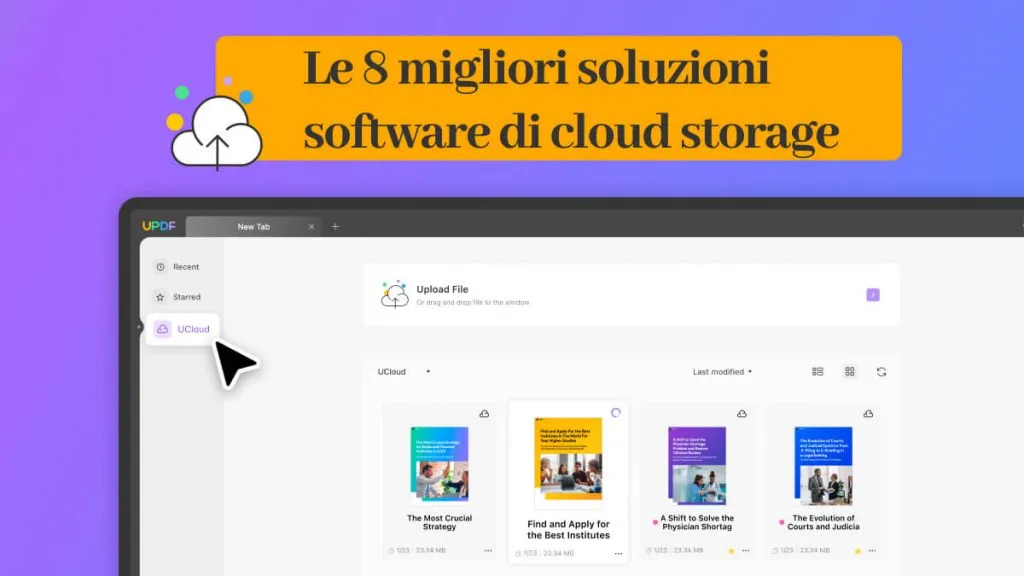




Ho modificato un PDF in Adobe Acrobat Pro DC (Windows 10) aggiungendo commenti e annotazioni. Quando ho cercato di salvarlo, ho ricevuto un messaggio di errore: "Il documento non può essere salvato. C'è stato un problema nella lettura di questo documento (14)." Ctrl+i fornisce il dettaglio " Adobe Expected a Dict Object.
dalla Community Acrobat